Pilha LAMP é uma combinação do software de código aberto mais frequentemente usado relacionado ao serviço da web. Este grupo inclui o Servidor Web Apache, MySQL/MariaDB e PHP. Frequentemente, os bancos de dados MySQL/MariaDB são gerenciados por meio de uma ferramenta de gerenciamento de banco de dados como o phpMyAdmin.
Este artigo irá guiá-lo através do processo de instalação do LAMP no servidor baseado em Ubuntu 15.04.
Requisitos:
Antes de começarmos, há alguns requisitos que devem ser atendidos:
- Instalação mínima do Ubuntu 15.04.
- Acesso SSH ao servidor (se você não tiver acesso direto ao servidor).
- Se a máquina for usada como servidor, certifique-se de que ela tenha um endereço IP estático configurado.
Passo 1: Configurar o Nome do Servidor e Atualização do Sistema
1. Assim que o seu servidor Ubuntu 15.04 estiver em execução, acesse-o via SSH e configure o nome do host. Isso pode ser facilmente alcançado usando:
$ sudo hostnamectl set-hostname your-hostname.com $ hostnamectl
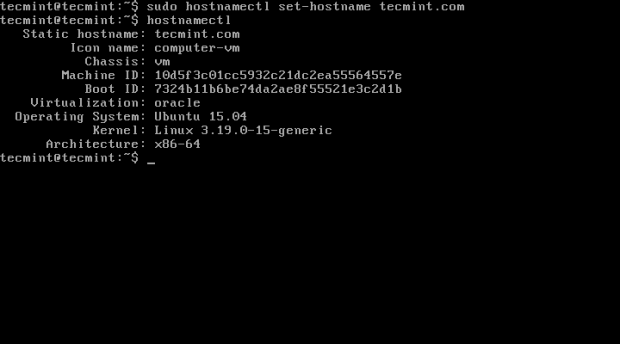
É claro que você deve alterar “seu-nome-de-host.com” pelo nome de host real que você usará.
2. Para garantir que seu sistema esteja atualizado, execute o seguinte comando:
$ sudo apt-get update && sudo apt-get upgrade
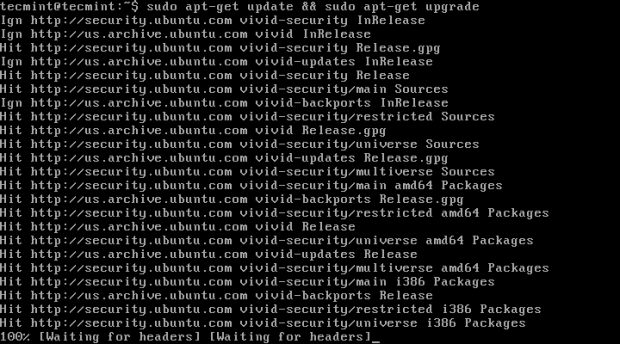
Passo 2: Instalar o Servidor Web Apache
3. Apache é o servidor web mais frequentemente usado e hospeda a maioria dos sites disponíveis online. Para instalar o Apache em seu servidor, você pode simplesmente digitar o seguinte comando:
$ sudo apt-get install apache2
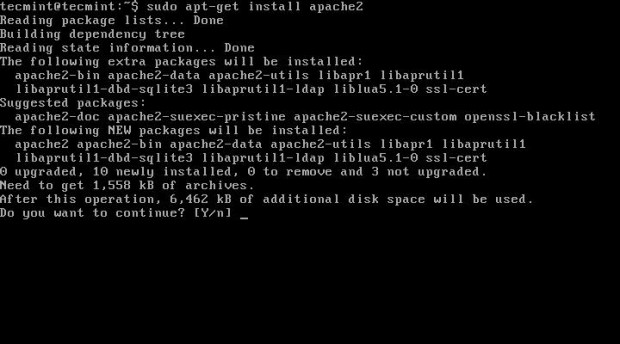
Agora você pode iniciar o Apache executando:
$ sudo service apache2 start
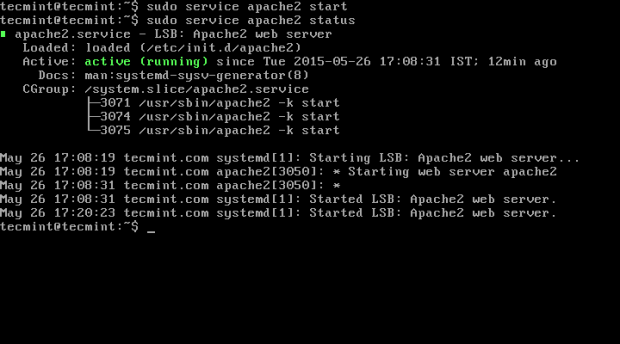
4. To verify if the web server is working correctly, open http://server-ip-address in your browser. You can find your server IP address by running:
$ ifconfig –a
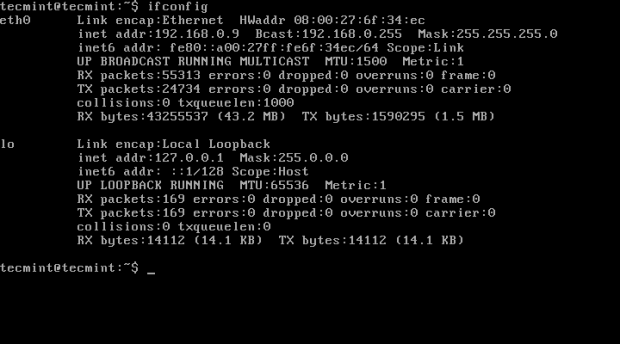
Quando você acessa o endereço IP no navegador, você deve ver uma página semelhante a esta:

Passo 3: Instalar o PHP com Módulos
5. O PHP significa Pré-processador de Hipertexto. É uma linguagem de programação poderosa usada principalmente para gerar páginas da web dinâmicas, frequentemente usadas com bancos de dados. Observe que o código PHP é executado pelo servidor web.
Para instalar o PHP, basta executar o seguinte comando:
$ sudo apt-get install php5 php5-mysql php5-mcrypt php5-gd libapache2-mod-php5
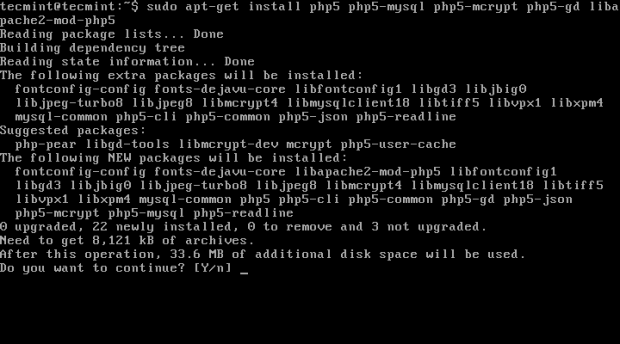
6. Para testar a instalação do PHP, navegue até o diretório raiz do servidor web, crie e abra um arquivo chamado php_info.php:
$ cd /var/www/html/ $ sudo vim php_info.php
Insira o seguinte código:
<?php phpinfo(); ?>
Salve o arquivo e carregue-o em seu navegador digitando http://seu-endereco-ip/php_info.php. Você deverá ver a saída da função phpinfo() que fornecerá informações sobre sua configuração do PHP:
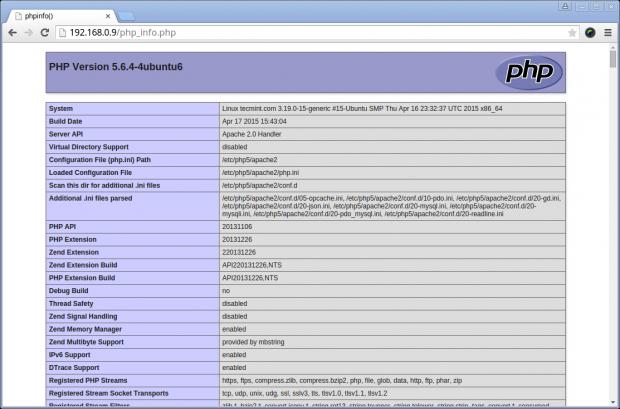
Você pode instalar mais módulos PHP posteriormente. Para pesquisar mais módulos, basta usar:
$ sudo apt search php5
Passo 4: Instalar o Servidor e Cliente MariaDB
7. MariaDB é um sistema de gerenciamento de banco de dados relativamente novo desenvolvido pela comunidade. É um fork do MySQL, destinado a permanecer gratuito sob a GNU GPL. O projeto é liderado pelos desenvolvedores originais do MySQL devido ao controle da Oracle sobre a distribuição do MySQL. Basicamente, fornece a mesma funcionalidade que o MySQL e não há nada a temer aqui.
Para instalar o MariaDB no Ubuntu 15.04, execute o seguinte comando:
$ sudo apt-get install mariadb-client mariadb-server
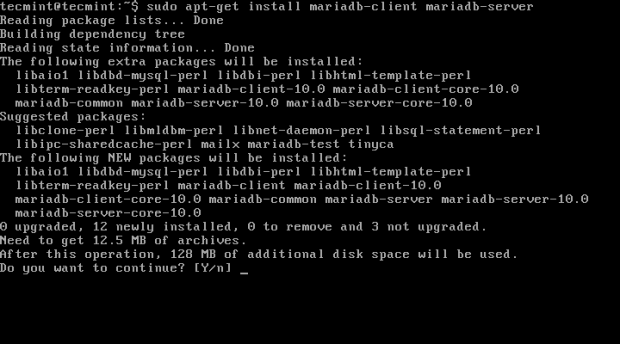
8. Durante a instalação, você não será solicitado a configurar uma senha para o usuário root do MariaDB. Para fazer isso, você precisará emitir o seguinte conjunto de comandos:
$ sudo mysql –u root $ use mysql; $ update user set plugin='' where User='root'; $ flush privileges; $ quit
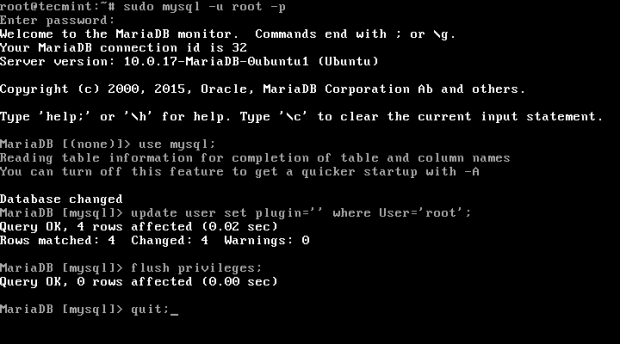
Agora o usuário root pode ser protegido usando o seguinte comando:
$ mysql_secure_installation
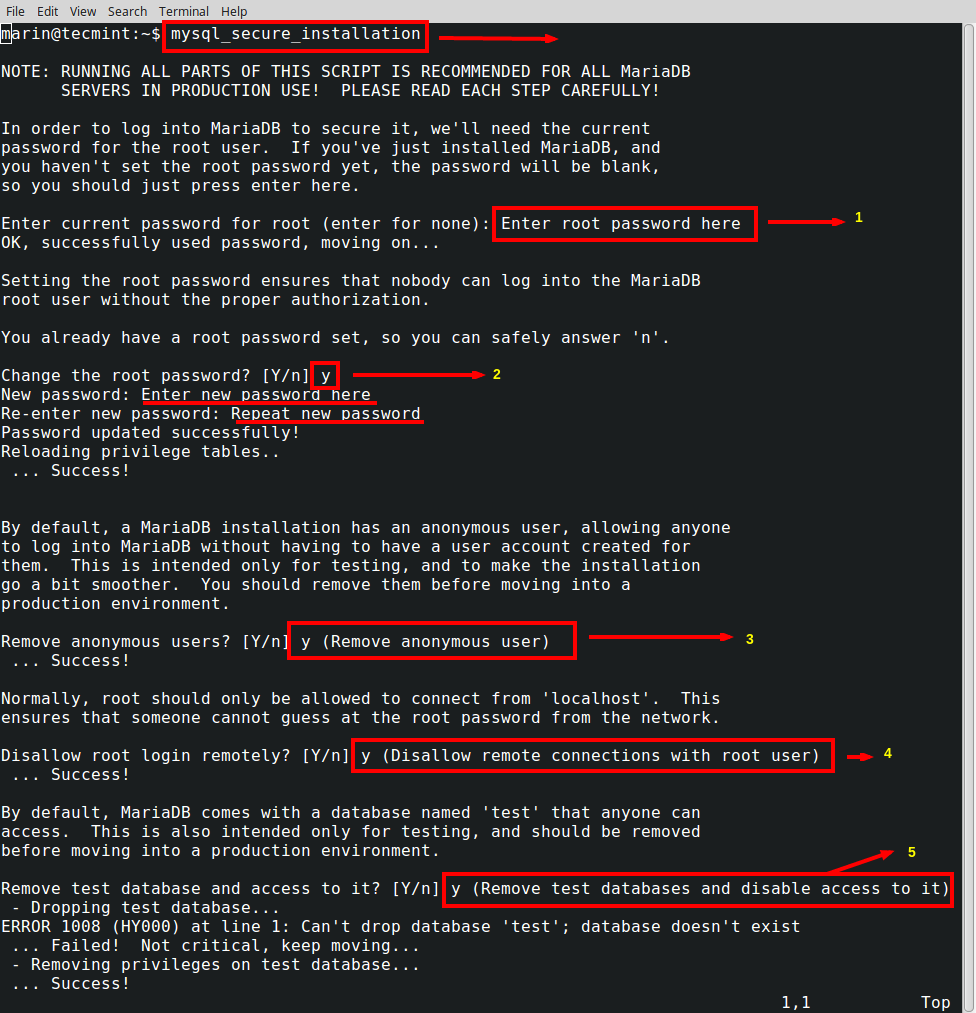
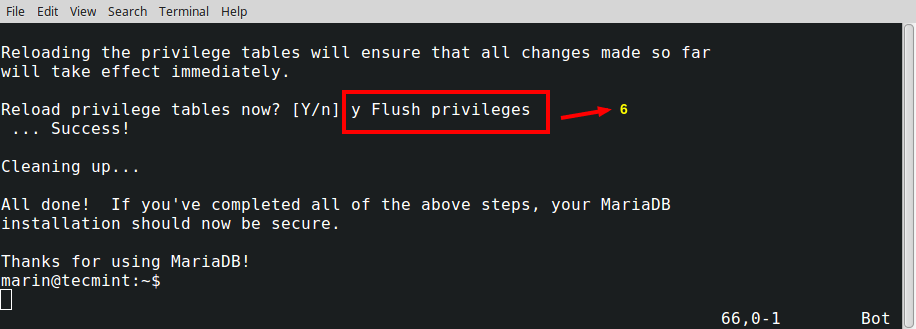
Passo 5: Instalar PhpMyAdmin
9. PhpMyAdmin é uma interface web através da qual você pode facilmente gerenciar/administrar seus bancos de dados MySQL/MariaDB. A instalação é realmente simples e pode ser concluída com o seguinte comando:
$ sudo apt-get install phpmyadmin

Após a instalação, você será solicitado a selecionar o servidor web que está usando. Selecione “Apache” e continue:
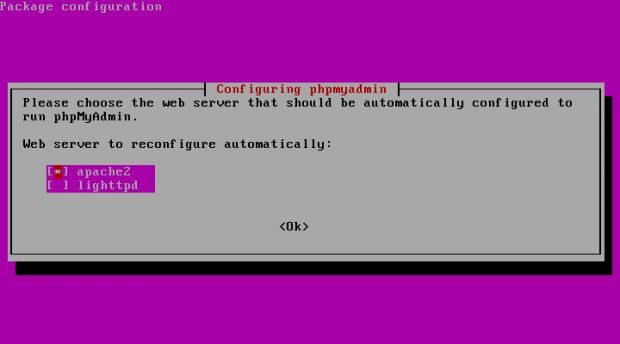
10. Em seguida, será perguntado se deseja configurar o phpMyAdmin com dbconfig-common. Selecione “Não” conforme mostrado na captura de tela:
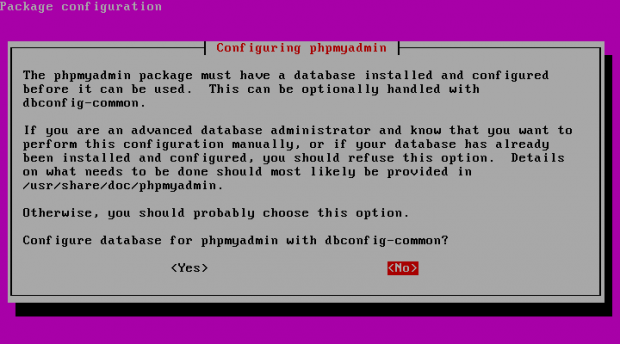
Neste ponto, a instalação do phpMyAdmin está completa. Para acessá-lo, você pode usar http://seu-endereço-ip/phpmyadmin:
Para autenticar, você pode usar o usuário root do MySQL e a senha que você configurou anteriormente para esse usuário.
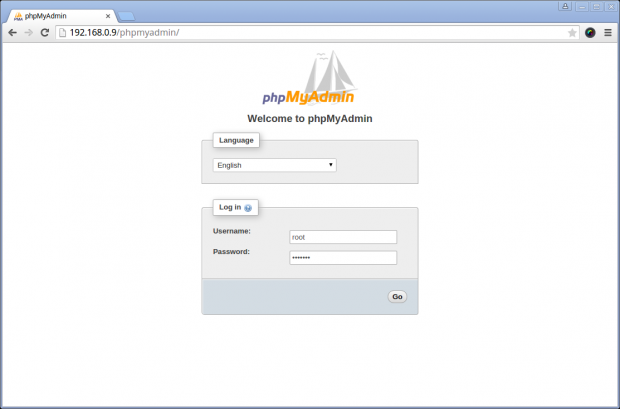
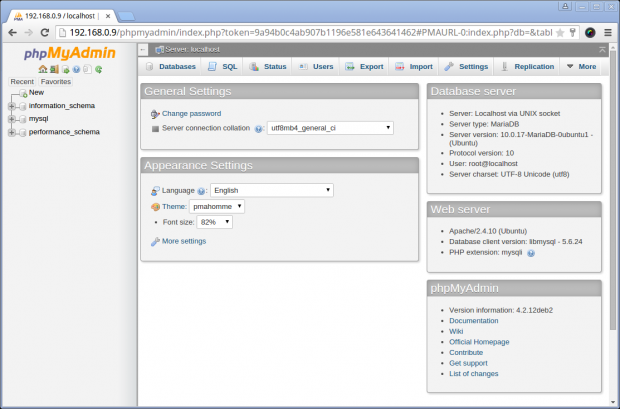
Passo 6: Iniciar o LAMP na inicialização do sistema
11. Mesmo que os instaladores devam ter configurado tanto o Apache quanto o MariaDB para iniciar automaticamente na inicialização do sistema, você pode, apenas por precaução, executar os seguintes comandos para garantir que estejam habilitados:
$ sudo systemctl enable apache2 $ sudo systemctl enable mysql
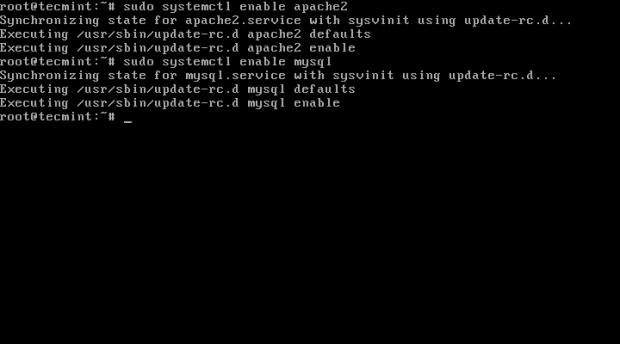
Você pode executar um reinício do sistema para garantir que todos os serviços iniciem normalmente conforme o esperado.
Isso é tudo. Seu servidor Ubuntu 15.04 agora está executando o stack LAMP e você está pronto para construir ou implantar seus projetos da web nele.
Source:
https://www.tecmint.com/install-lamp-on-ubuntu-15-04/













